制作Excel数据统计报表的方法包括:选择合适的数据、利用Excel自带的数据分析工具、创建图表、使用数据透视表、应用条件格式、自动化数据处理。其中,利用数据透视表是制作数据统计报表的一个关键步骤,它可以帮助我们快速汇总、分析和展示大规模的数据。接下来,我将详细介绍如何利用Excel制作一个全面的、专业的数据统计报表。
一、选择合适的数据
在制作Excel数据统计报表之前,选择合适的数据是非常重要的一步。数据的质量和准确性直接影响到统计报表的可信度和实用性。
数据来源
选择可靠的数据来源是制作统计报表的第一步。数据可以来自内部系统、外部数据库、公开数据集等。确保数据来源的可靠性和权威性是首要任务。
数据清洗
在将数据导入Excel之前,需要对数据进行清洗。数据清洗包括删除重复数据、处理缺失值、修正错误数据等。通过数据清洗,可以提高数据的准确性和一致性。
二、利用Excel自带的数据分析工具
Excel自带的数据分析工具可以帮助我们快速、准确地进行数据分析和统计。
数据分析工具包
Excel提供了“数据分析工具包”,其中包括多种常用的统计分析方法,如描述性统计、回归分析、方差分析等。安装数据分析工具包后,可以在“数据”选项卡中找到相关功能。
函数和公式
Excel内置了大量的统计函数和公式,如SUM、AVERAGE、COUNT、STDEV、MEDIAN等。通过组合使用这些函数和公式,可以进行复杂的数据计算和分析。
三、创建图表
图表是数据统计报表的重要组成部分,通过图表可以直观地展示数据的分布和趋势。
选择合适的图表类型
根据数据的特性和分析目的,选择合适的图表类型。常用的图表类型包括柱状图、折线图、饼图、散点图等。不同类型的图表适用于不同的数据分析场景。
图表美化
为了提高图表的可读性和美观性,可以对图表进行美化。包括调整图表的颜色、字体、添加数据标签、设置图表标题等。美化后的图表可以更好地传达信息。
四、使用数据透视表
数据透视表是Excel中非常强大的数据分析工具,可以帮助我们快速汇总和分析大规模的数据。
创建数据透视表
在Excel中,选择数据范围后,点击“插入”选项卡下的“数据透视表”按钮,即可创建数据透视表。通过拖动字段到行标签、列标签、值区域,可以快速生成汇总表。
数据透视表的应用
数据透视表可以用于多种数据分析场景,如销售数据分析、财务报表分析、客户数据分析等。通过数据透视表,可以快速查看数据的汇总结果,并进行多维度的分析。
五、应用条件格式
条件格式是Excel中的一项功能,可以根据单元格的值自动应用格式,如颜色、字体、边框等。通过条件格式,可以直观地展示数据的特征和趋势。
设置条件格式
在Excel中,选择数据范围后,点击“开始”选项卡下的“条件格式”按钮,即可设置条件格式。可以根据特定的条件,如大于、小于、等于某个值,设置不同的格式。
条件格式的应用
条件格式可以用于多种数据分析场景,如突出显示异常值、标记重要数据、展示数据的趋势等。通过条件格式,可以提高数据报表的可读性和易用性。
六、自动化数据处理
通过自动化数据处理,可以提高数据分析的效率和准确性。Excel提供了多种自动化工具,如宏、VBA(Visual Basic for Applications)等。
录制宏
宏是Excel中的一项功能,可以记录用户在Excel中的操作,并自动执行这些操作。通过录制宏,可以自动化重复性的工作,如数据导入、数据清洗、数据计算等。
VBA编程
VBA(Visual Basic for Applications)是Excel中的编程语言,可以用于编写复杂的自动化脚本。通过VBA编程,可以实现更高级的数据处理和分析功能,如自动生成报表、数据可视化等。
七、数据验证和审核
在制作数据统计报表的过程中,数据验证和审核是确保数据准确性和可靠性的重要步骤。
数据验证
数据验证是指在数据输入过程中,对数据的合法性进行检查。Excel提供了数据验证功能,可以设置数据输入的条件,如数值范围、文本长度、日期范围等。通过数据验证,可以防止错误数据的输入。
数据审核
数据审核是指对已经输入的数据进行检查和确认。可以通过设置审核规则、使用条件格式、查看数据透视表等方法,对数据进行审核。确保数据的准确性和一致性。
八、生成最终报表
在完成数据分析和处理后,生成最终的统计报表。一个好的统计报表应包括以下几个部分:
报表标题和说明
报表标题应简明扼要,说明报表的主题和内容。同时,报表说明应包含数据来源、分析方法、关键指标等信息,帮助读者理解报表的内容。
数据表格和图表
数据表格和图表是报表的核心内容,通过数据表格展示详细的数据,通过图表展示数据的分布和趋势。确保数据表格和图表的格式规范、内容清晰。
结论和建议
在报表的最后,给出数据分析的结论和建议。结论应基于数据分析结果,提供有价值的信息和见解。建议应针对实际问题,提出可行的解决方案。
九、报表分享和发布
制作完成的统计报表应进行分享和发布,以便相关人员查看和使用。
报表分享
Excel提供了多种报表分享方式,如通过电子邮件发送、保存为PDF文件、上传到云存储等。选择合适的分享方式,确保报表可以方便地被相关人员查看和使用。
报表发布
对于需要长期使用的报表,可以考虑将其发布到公司内部系统或网站上。通过发布报表,可以方便地进行查看和更新,提高报表的使用效率。
十、报表维护和更新
数据统计报表需要定期进行维护和更新,以确保数据的及时性和准确性。
数据更新
定期更新数据是保证报表准确性的重要措施。根据数据的来源和更新频率,制定合理的数据更新计划,确保数据及时更新。
报表维护
报表维护包括格式调整、内容更新、错误修正等。定期检查报表的格式和内容,确保报表的规范性和准确性。对发现的问题及时进行修正,保证报表的质量。
通过以上步骤,可以制作出专业的Excel数据统计报表。制作统计报表不仅需要掌握Excel的基本功能,还需要具备数据分析的能力。希望本文能够帮助大家更好地制作Excel数据统计报表,提高数据分析的效率和质量。
相关问答FAQs:
Q: 如何在Excel中创建数据统计报表?A: 在Excel中创建数据统计报表非常简单。首先,确保你有一个包含数据的工作表。然后,选择你想要统计的数据范围。接下来,在Excel菜单栏中选择“插入”选项卡,然后选择适合你数据的图表类型。最后,按照向导的指示进行设置和格式化,你就可以创建一个漂亮的数据统计报表了。
Q: 如何使用Excel对数据进行分类和汇总?A: 如果你想对Excel中的数据进行分类和汇总,可以使用“数据透视表”功能。首先,选择你要分类和汇总的数据范围。然后,在Excel菜单栏中选择“数据”选项卡,点击“透视表”按钮。接下来,按照向导的指示选择你想要分类和汇总的字段,并设置其他选项,如排序、过滤等。最后,点击“确定”按钮,Excel会自动创建一个数据透视表,使你能够轻松地进行数据分类和汇总。
Q: 如何使用Excel进行数据分析和图表制作?A: Excel是一个强大的数据分析工具,可以帮助你进行数据分析和图表制作。首先,确保你有一个包含数据的工作表。然后,在Excel菜单栏中选择“数据”选项卡,点击“数据分析”按钮。接下来,选择你想要进行的数据分析类型,如回归分析、假设检验等。然后,按照向导的指示选择你要分析的数据范围和其他选项。最后,Excel会生成相应的分析结果和图表,帮助你更好地理解和展示数据。
原创文章,作者:Edit1,如若转载,请注明出处:https://docs.pingcode.com/baike/4928212